电脑怎么联网 电脑怎么联网怎么操作

工具/原料
系统版本:windows10
品牌型号:联想拯救者
电脑怎么联网
方法一(台式电脑自带无线网卡):
1、先按Windows+i进入系统设置,然后点击网络和internet打开;
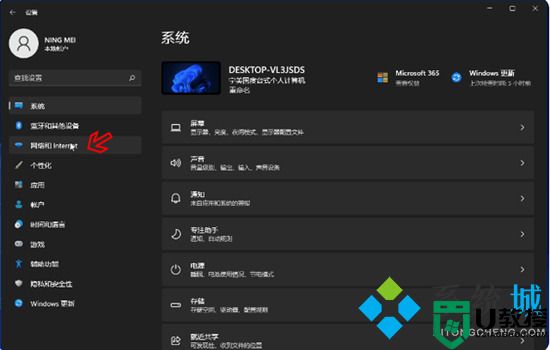
2、点击WLAN旁边的开关即可打开无线网络连接(一般默认是打开的)。
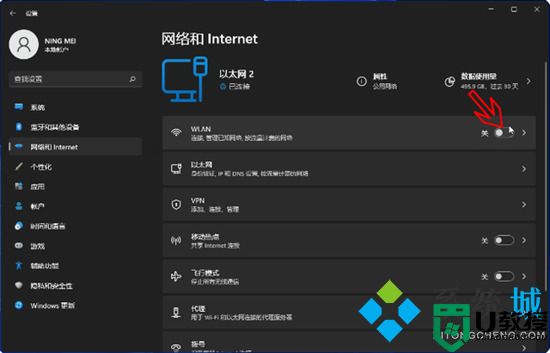
方法二(台式机无内置无线网卡):
1、当按上面的操作找不到WLAN(如下图)的时候,说明台式机没有内置无线网卡或者无线网卡模块坏了;
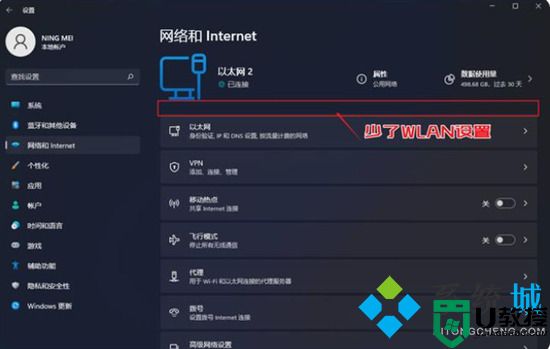
2、如果想要继续让台式机连接wifi的话,可以直接购买一个USB无线网卡插到电脑主机的usb接口上(最好是免驱即插即用的);

3、接着参照上面的步骤进入系统设置,点击网络和internet,开启WLAN旁边的开关,打开无线网络连接;
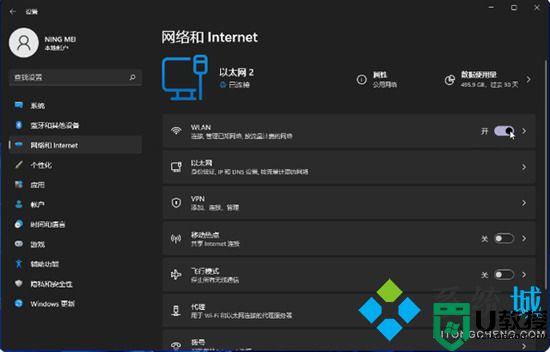
4、这时只需要点击桌面右下角的网络图标,再依次点击管理WLAN连接;
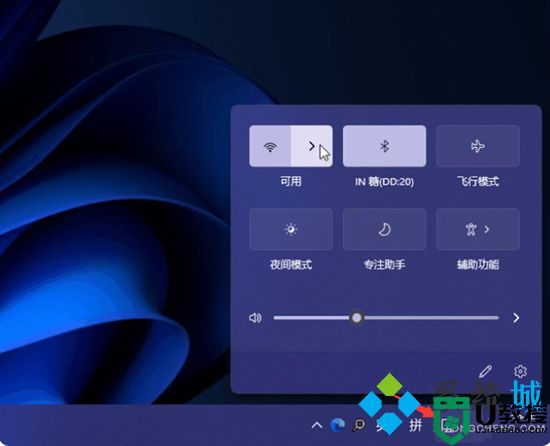
5、选择目标wifi名称点击连接,输入wifi密码后确定下一步即可连接wifi。
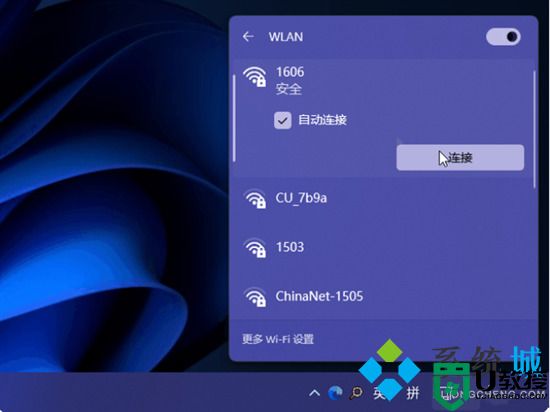
1、首先我们要检查自己的网络连接。检查网络连接的方法很简单,我们只需要把鼠标放到屏幕的上方,用右键点击一下桌面,点击“个性化”即可。
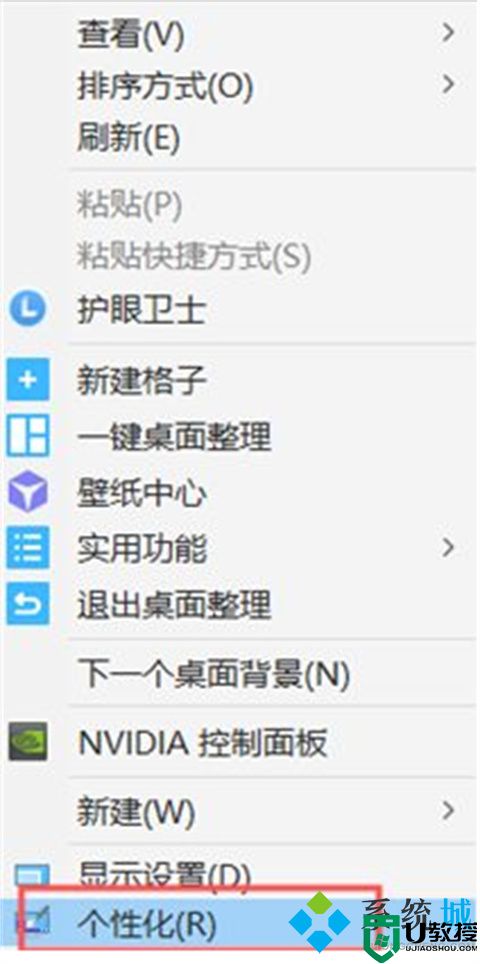
2、进入页面后我们点击左上方的主页。
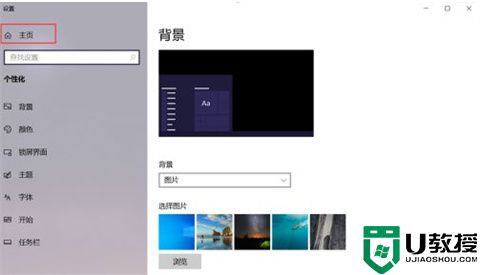
3、点击“网络和Internet”,进入我们电脑中的网络设置界面。
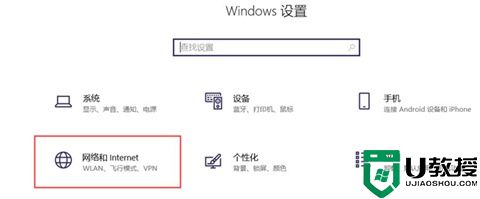
4、当我们进入网络选项后,我们可以看到各种各样的网络选项,这里的WLAN代表的是我们的wifi连接,而如果我们想要给电脑连接上宽带,那么我们需要找到的是以太网的连接。
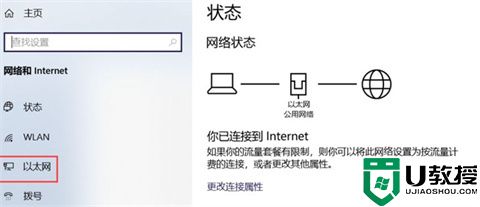
5、注意:如果我们要连接宽带,我们最需要的就是在家中的路由器上或者电话线口处,与我们的电脑连接上一条网线,有了这条网线,我们的电脑上才会显示出我们可以进行连接的宽带连接。
总结:
1、先按Windows+i进入系统设置,然后点击网络和internet打开;
2、点击WLAN旁边的开关即可打开无线网络连接(一般默认是打开的)。
以上的全部内容就是系统城为大家提供的电脑怎么联网的具体操作方法介绍啦~希望对大家有帮助~还有更多精彩内容尽情关注本站,系统城感谢您的阅读!
电脑怎么联网 电脑怎么联网怎么操作相关教程
- 如何进行联网操作丨进行联网操作图解
- 台式电脑怎么联网 台式电脑怎么连接宽带
- 联想bios设置u盘启动怎么操作 联想电脑u盘启动bios设置方法
- 电脑联网图标不见了怎么回事 电脑不显示联网网络图标如何处理
- 电脑联网弹出“网络电缆被拔出”如何解决 电脑联网弹出“网络电缆被拔出”的两种解决方法
- 电脑联网怎么连接 台式电脑如何连接网络
- 电脑怎么解决无法联网的问题丨电脑解决无法联网的问题步骤
- 联想win11怎么跳过联网?联想win11跳过联网多种方法(完美解决)
- 联想win11怎么跳过联网?联想win11跳过联网多种方法(完美解决)
- 两台未联网的Win7电脑怎么建立局域网游戏?
- 5.6.3737 官方版
- 5.6.3737 官方版
- Win7安装声卡驱动还是没有声音怎么办 Win7声卡驱动怎么卸载重装
- Win7如何取消非活动时以透明状态显示语言栏 Win7取消透明状态方法
- Windows11怎么下载安装PowerToys Windows11安装PowerToys方法教程
- 如何用腾讯电脑管家进行指定位置杀毒图解

